Protect pdf fájlokat
Védje pdf fájlokat nyomtatás, másolás és szerkesztés inkább produktív eljárás vezetése az iratok, valamint egy hatékony módszer, hogy megvédje magát a gátlástalan ügyfelek.
A számos népszerű programok (AutoCAD, Word, Excel, stb), amelyet a dokumentáció készítése a beépített egy virtuális nyomtató, amely lehetővé teszi, hogy készítsen egy dokumentum nyomtatása és mentse el a PDF-fájlt.
PDF dokumentumok nyomtatási és másolási
Nézzük meg azt az esetet, amikor meg kell védeni a meglévő pdf fájlok nyomtatás és másolás. Tegyük fel, hogy pénzt költeni a vásárlás fizetett programok vágyak nem rendelkezik, így használjuk a hagyományosan ingyenes jogi program példáján PDF Blender, amely amellett, hogy védelmet egyesíteni több fájlt egy.
Először telepítse PDF Blender érdekében, hogy a védelem a pdf dokumentumot.
1. Töltse le az archívum képzett disztribúció ingyenesen, ide kattintva.
Tájékoztatás arról, hogy a program ingyenes, és telepítési útmutató megtalálható a fejlesztői oldal, itt.
2. Csomagold ki az archívumot és telepíteni gs912w32.exe Ghostscripttel utasításai szerint a fejlesztő.
Mi és mire van szükség Ghostscripttel nem hatolt, megtekintheti és letöltheti a legújabb verziót itt, ha akarja. Felhívjuk figyelmét, hogy szükség van egy disztró for Windows (32 bit).
3. Run PDFBlenderSetup1.1.2.exe és telepíteni PDF Blender szabványos módon.
4. Nyissa PDFBlenderi menni a beállítások ablakban megnyomja a billentyűkombinációt Alt + Entert, vagy kiválasztja a Fájl → Beállítások menüben.
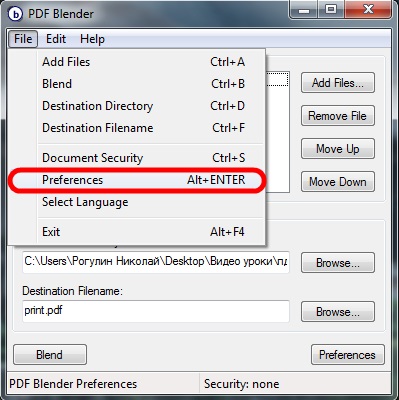
5. Az Út a gswin32c.exe: kattintson a Tallózás ... jelzik a megfelelő fájlt, amely a C: \ Program Files (x86) \ gs \ gs9.12 \ bin \ gswin32c.exe jól, vagy valami ilyesmi, és kattintson a Mentés gombra.
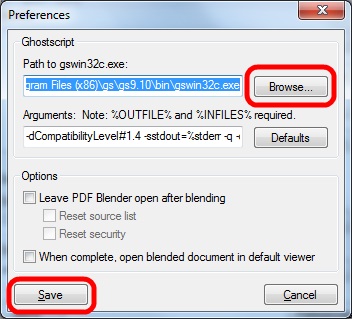
A telepítés és előzetes beállítások befejeződnek.
Program védeni pdf file jelszót. Hogyan kell használni
1. Indítsa el a programot, és húzza a fájlokat a forrás mezőbe, vagy adjunk hozzá egy kattintás a gombra az Új fájl ...
2. Határozza meg a mappát, ahová a fájlt menteni, és létrehozott egy nevet neki.
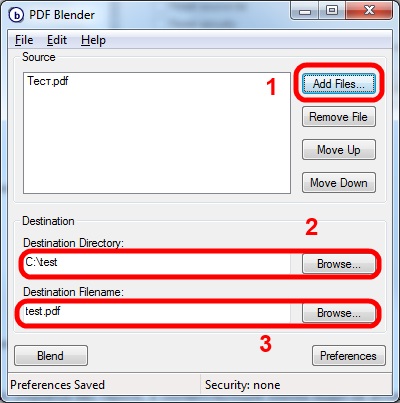
3. A Ctrl + S vagy a felső menüben a Fájl → Document Security nyissa meg a megfelelő ablakot.
4. A Select mező határozza meg a titkosítás típusa 40 bites (Acrobat 3.xorgreater).
5. A Megnyitás mezőbe állítsa be a jelszót, hogy nyissa meg a fájlt. Ajánlatos nagyobb védelmet.
6. A Jogosultsági jelszó mezőben van beállítva, hogy korlátozza a fellépés a dokumentum alább jackdaws terméket.
7. Zárja be az ablakot Mentés gombra kattint. és töltse ki a pdf védelem Blend egy gomb megnyomásával.
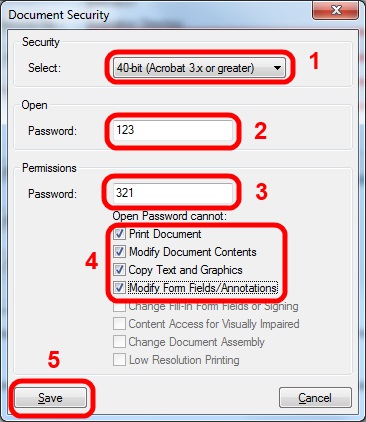
Megjegyzés. A fájl lesz nyitva, amikor belép valamelyik jelszavakat. Ha beállít egy jelszót csak korlátozására nyomtatás, másolás és szerkesztés pdf fájlt, a fájl nyílik meg jelszó nélkül, és a megfelelő gomb nem aktív.
Fontos. Azt javasoljuk, hogy állítson be egy jelszót, hogy nyissa meg a fájlt, mert megszűnik a pdf nyomtatás védelmi, biztonsági mentés és a szerkesztés másodpercben meg van írva itt.
Egyesülő pdf ingyen
Ismét felhívom a figyelmet arra, hogy PDFBlender program lehetővé teszi, hogy összekapcsolják több PDF fájlt egy. Ha csatlakozni, add meg a fájlokat, módosítsa a sorrendben, a Fel és lefelé mozog, és adja meg az új fájl nevét.
PDF Online
Van is egy alternatíva - az online szolgáltatás használata ingyenes PDF eszközök itt található.
1. Töltse le a pdf fájlt a Tallózás gombra kattintva ...
2. Állítsa be a jelszavakat nyitó és korlátozására nyomtatás és másolás. Ismét felhívom a figyelmet, hogy a fájl nyitható meg sem a két jelszó.
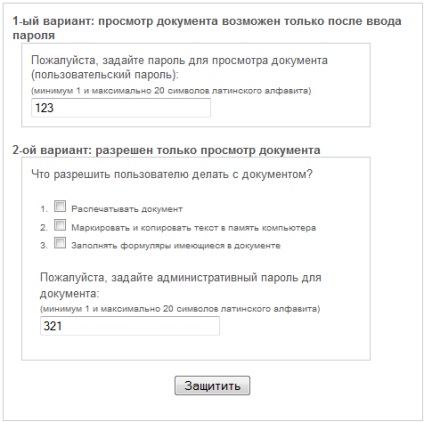
3. Amikor a gomb kattintásvédelmi kérni fogja letölteni a titkosított fájlt.

Ez az eszköz segít az osztott vagy merge PDF-fájlokat.
Protect PDF fájlokat PDFCreator
Ha csak PDF-fájl létrehozása a dokumentumok különböző formátumokban, akkor sokkal kényelmesebb használni a szabad program PDFCreator.
Mivel a nehézkes cikkek leírása dolgozó PDFCreator volt, hogy egy külön osztály, amely megtalálható ide kattintva.